
Dalam sistem Win10, memindahkan folder pengguna ke pemacu D adalah keperluan operasi biasa. Ini bukan sahaja membantu pengguna mengoptimumkan ruang cakera sistem, tetapi juga mengurus fail dan data peribadi dengan lebih baik. Dalam artikel ini, editor PHP Xinyi akan memperkenalkan anda kepada tutorial terperinci tentang cara memindahkan folder pengguna ke pemacu D dalam sistem Win10, membolehkan anda memindahkan folder dengan mudah dan meningkatkan kecekapan pengendalian sistem.
1 Pertama, kita perlu membuka folder pengguna yang ingin kita alihkan dan mencari fail yang perlu dipindahkan.
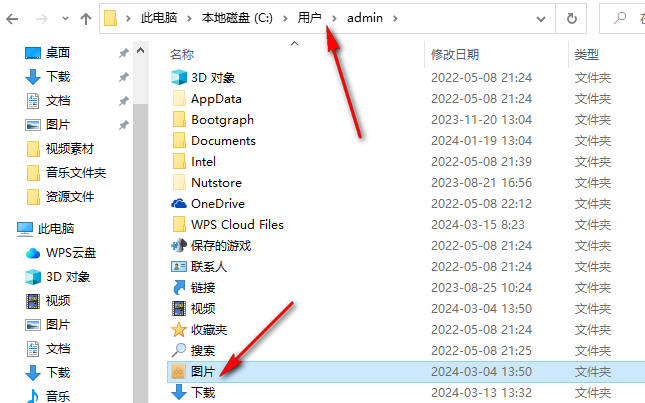
2 Sebagai contoh, kita perlu mengalihkan folder [Gambar] dalam folder pengguna, pilihnya, klik kanan padanya dan pilih pilihan [Properties] untuk masuk.
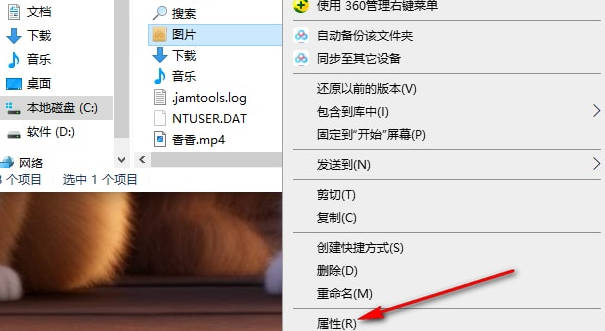
3. Pada masa ini, dalam halaman yang terbuka, kita perlu mengklik pilihan [Lokasi] untuk melihat lokasi penyimpanan folder gambar semasa.
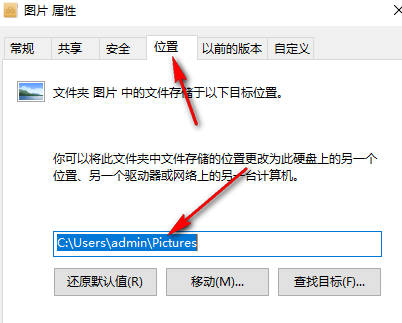
4. Kita perlu mengklik pilihan [Alih] pada halaman ini.
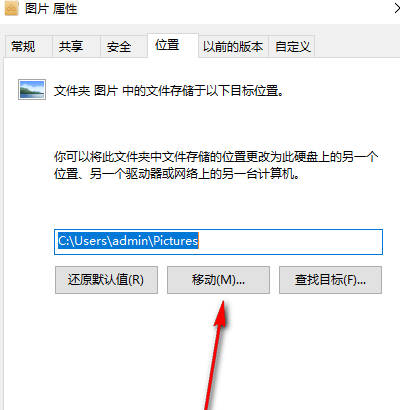
5 Kemudian tetingkap folder akan muncul pada halaman Kita perlu memilih pemacu d pada halaman, dan kemudian mencipta folder baharu dalam pemacu d untuk menyimpan folder gambar, dan kemudian klik [ Just. klik butang Pilih Folder. Akhir sekali, kembali ke tetingkap sifat lokasi dan klik butang [OK] untuk menyimpan.
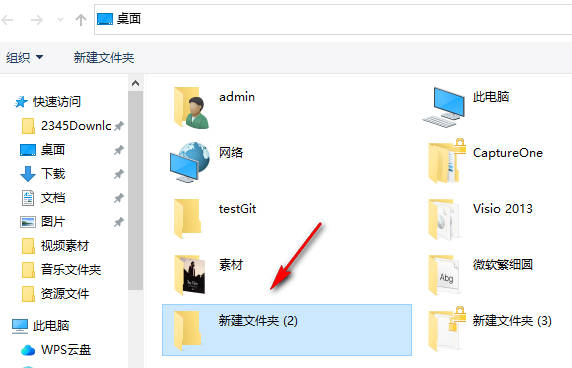
Atas ialah kandungan terperinci Bagaimana untuk memindahkan folder pengguna ke pemacu d dalam win10_Tutorial untuk memindahkan folder pengguna ke pemacu d dalam win10. Untuk maklumat lanjut, sila ikut artikel berkaitan lain di laman web China PHP!
 suis bluetooth win10 tiada
suis bluetooth win10 tiada
 Mengapakah semua ikon di penjuru kanan sebelah bawah win10 muncul?
Mengapakah semua ikon di penjuru kanan sebelah bawah win10 muncul?
 Perbezaan antara tidur win10 dan hibernasi
Perbezaan antara tidur win10 dan hibernasi
 Win10 menjeda kemas kini
Win10 menjeda kemas kini
 Perkara yang perlu dilakukan jika suis Bluetooth tiada dalam Windows 10
Perkara yang perlu dilakukan jika suis Bluetooth tiada dalam Windows 10
 win10 menyambung ke pencetak kongsi
win10 menyambung ke pencetak kongsi
 Bersihkan sampah dalam win10
Bersihkan sampah dalam win10
 Bagaimana untuk berkongsi pencetak dalam win10
Bagaimana untuk berkongsi pencetak dalam win10




